【摘要】:在Inventor中可利用点和曲线工具方便快捷的创建点、直线和样条曲线。单击标签栏面板上的工具按钮,然后在绘图区域内任意处单击左键,则单击处就会出现一个点。如果要继续绘制点,可在要创建点的位置再次单击左键,要结束绘制可单击右键,在打开的菜单中选择选项即可。

在Inventor中可利用点和曲线工具方便快捷的创建点、直线和样条曲线。
(1)单击【草图】标签栏【绘图】面板上的【点】工具按钮 ,然后在绘图区域内任意处单击左键,则单击处就会出现一个点。
,然后在绘图区域内任意处单击左键,则单击处就会出现一个点。
(2)如果要继续绘制点,可在要创建点的位置再次单击左键,要结束绘制可单击右键,在打开的【关联】菜单中选择【取消】选项即可。
(3)如果要创建直线,单击【草图】标签栏【绘图】面板的【直线】工具按钮 ,然后在绘图区域内某一位置单击左键,然后到另外一个位置单击左键,则在两次单击的点的位置之间会出现一条直线,此时可从右键菜单中选择【取消】选项或按下“ESC键,直线绘制完成,也可选择【重启动】选项以接着绘制另外的直线。否则继续绘制,将绘制出首尾相连的折线,如图2-6所示。
,然后在绘图区域内某一位置单击左键,然后到另外一个位置单击左键,则在两次单击的点的位置之间会出现一条直线,此时可从右键菜单中选择【取消】选项或按下“ESC键,直线绘制完成,也可选择【重启动】选项以接着绘制另外的直线。否则继续绘制,将绘制出首尾相连的折线,如图2-6所示。
(4)如果要绘制样条曲线,单击【草图】标签栏【绘图】面板的【样条曲线】工具按钮 ,通过在绘图区域内单击左键即可绘制样条曲线,如图2-7所示。
,通过在绘图区域内单击左键即可绘制样条曲线,如图2-7所示。
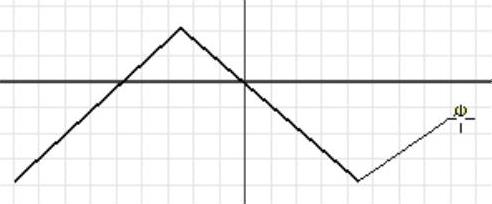
图2-6 绘制首位相连直线
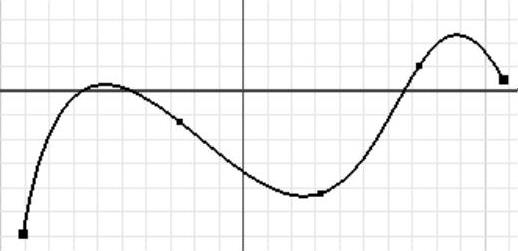 (www.xing528.com)
(www.xing528.com)
图2-7 绘制样条曲线
(5)直线工具 并不仅仅限于绘制直线,它还可创建与几何图元相切或垂直的圆弧。如图2-8所示,首先移动鼠标到直线的一个端点,然后按住左键,在要创建圆弧的方向上拖动鼠标,即可创建圆弧。
并不仅仅限于绘制直线,它还可创建与几何图元相切或垂直的圆弧。如图2-8所示,首先移动鼠标到直线的一个端点,然后按住左键,在要创建圆弧的方向上拖动鼠标,即可创建圆弧。
需要指出的是,“Inventor”在绘制草图图形的时,提供即时捕捉功能。如在绘制点或直线的时,如果鼠标落在了某一个点或直线的端点上,鼠标形状会发生改变,同时在被捕捉点上出现一个绿色的亮点,如图2-9所示。
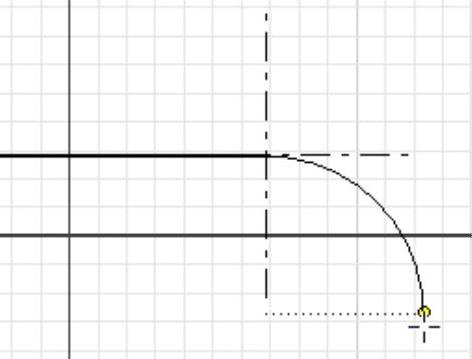
图2-8 利用直线工具创建圆弧
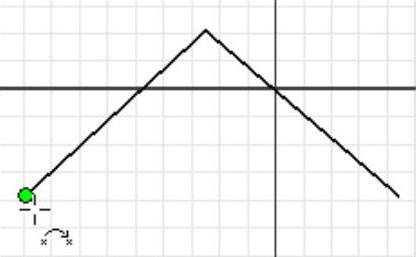
图2-9 绘图点自动捕捉
免责声明:以上内容源自网络,版权归原作者所有,如有侵犯您的原创版权请告知,我们将尽快删除相关内容。




